 титульная страница > Учебник по программному обеспечению > KB5043145 Не устанавливается Windows 11 | Руководство по устранению неполадок
титульная страница > Учебник по программному обеспечению > KB5043145 Не устанавливается Windows 11 | Руководство по устранению неполадок
KB5043145 Не устанавливается Windows 11 | Руководство по устранению неполадок
Выпущена версия Windows 11 KB5043145 с несколькими новыми функциями и исправлениями ошибок. Однако некоторые пользователи не могут воспользоваться этими функциями, поскольку у них возникает проблема «KB5043145 не устанавливается». Почему оно возникает и как от него избавиться? Следуйте этому руководству по MiniTool.
Что нового в Windows 11 KB5043145
KB5043145 — это дополнительное обновление, не связанное с безопасностью, выпущенное Microsoft для Windows 11 версии 23H2 и версии 22H2. Основные улучшения и новые функции этого обновления сосредоточены на панели задач, интерфейсе настроек, интерфейсе экрана блокировки, меню «Пуск» и т. д.
В частности, теперь вы можете делиться своими локальными файлами прямо из результаты поиска отображаются в поле поиска на панели задач. Кроме того, при воспроизведении мультимедиа элементы управления мультимедиа отображаются в нижней части экрана блокировки, что обеспечивает более интуитивное и удобное управление. Кроме того, страница «Параметры оптимизации доставки» была обновлена в соответствии со стилем дизайна Windows 11. Дополнительные функции этого обновления можно найти в официальном документе.
В следующих частях мы опишем, как загрузить KB5043145 и что делать, если возникает сообщение «KB5043145 не устанавливается».
KB5043145 Загрузите и установите
Как упоминалось ранее, KB5043145 является дополнительным обновлением, поэтому оно не устанавливаться автоматически, если вы не настроите параметры Windows для получения последних обновлений Windows как можно скорее. Вы можете перейти в Настройки > Центр обновления Windows, чтобы загрузить и установить KB5043145.
Если у вас возникнут проблемы с загрузкой и установкой KB5043145 в Центре обновления Windows, вы можете загрузить отдельный пакет из каталога Центра обновления Microsoft.
Сначала посетите эту страницу. Во-вторых, найдите KB5043145, соответствующий спецификациям вашего компьютера, и нажмите кнопку Загрузить рядом с ним.
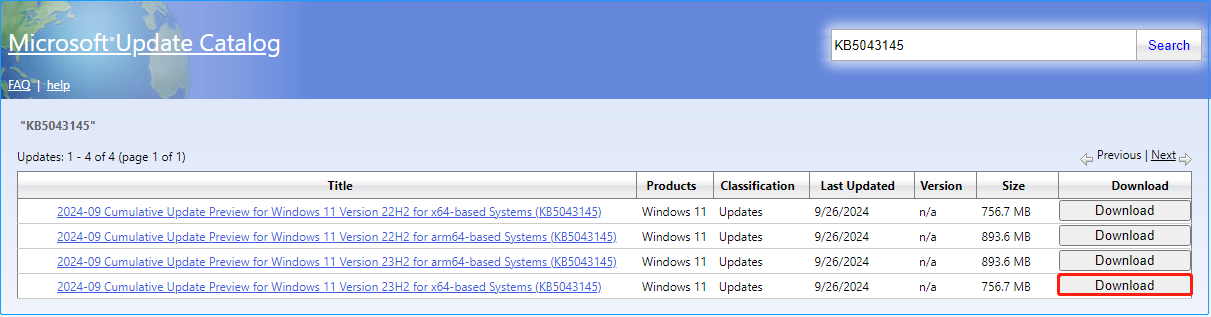
В-третьих, когда появится новое окно, щелкните ссылку, чтобы загрузить файл .msu. Наконец, запустите загруженный файл и установите обновление.
Как исправить отсутствие установки KB5043145 для Windows 11
Если KB5043145 не удается установить, вы можете попробовать следующие обходные пути, чтобы справиться с этой проблемой.
Исправление 1. Запустите средство устранения неполадок Центра обновления Windows
Запуск Windows Средство устранения неполадок обновления — лучший выбор для устранения сбоев обновления Windows. Здесь вы можете увидеть, как его запустить.
Шаг 1. Откройте настройки, нажав комбинацию клавиш Windows I.
Шаг 2. Выберите Систему на левой панели.
Шаг 3. Прокрутите вниз и выберите Устранение неполадок > Другие средства устранения неполадок. Затем нажмите кнопку Выполнить рядом с Центром обновления Windows.
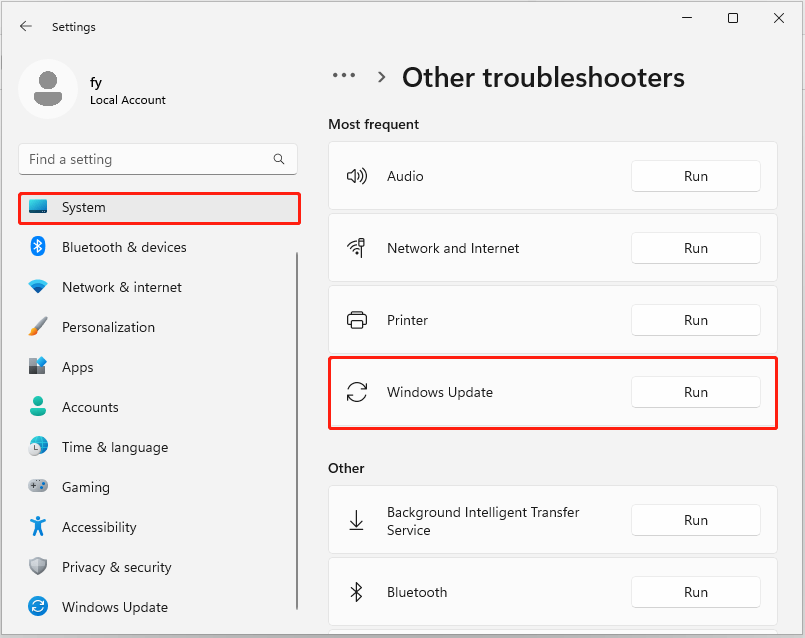
Исправление 2. Переместите папку $WinREAgent в другое место.
При сбое обновлений Windows соответствующие системные журналы и файлы могут храниться в папке $WinREAgent. Это может быть причиной того, что KB5043145 не удалось установить. В этом случае вы можете переместить эту папку в место, отличное от ее исходного пути, чтобы решить проблему.
Папка $WinREAgent расположена на диске C и по умолчанию скрыта. Прежде чем перемещать ее, вам нужно перейти на вкладку Просмотр в проводнике, а затем установить флажок Скрытые элементы, чтобы скрытая папка появилась.
Исправить 3 . Перезапустите службу готовности приложений
Служба готовности приложений играет важную роль в настройке обновлений Windows. Если он отключен, обновления Windows могут устанавливаться некорректно. Итак, вы можете попробовать перезапустить эту службу и проверить, помогает ли она.
Шаг 1. Введите службы в поле поиска на панели задач, а затем откройте Службы tool.
Шаг 2. Найдите и дважды щелкните Готовность приложения.
Шаг 3. В следующем окне измените Тип запуска на Автоматический. Затем нажмите кнопку Начать в разделе Состояние службы.
Шаг 4. Нажмите Применить > ОК.
Исправление 4. Сброс компонентов Центра обновления Windows
Иногда сбои обновления связаны с повреждением или повреждены компоненты обновления Windows. В этом случае сброс этих компонентов — лучший выбор для восстановления функциональности обновлений Windows. См. раздел «Как сбросить компоненты Центра обновления Windows в Windows 11/10».
Исправление 5. Отключите внешние устройства
Внешние устройства, подключенные к вашему компьютеру, могут использовать драйверы, несовместимые с системой, что приведет к обновлению KB5043145 приводит к сбою. Поэтому перед выполнением обновления Windows мы рекомендуем отключить все внешние устройства, чтобы уменьшить влияние потенциальных конфликтов.
Итог
KB5043145 не удалось установить? Как избавиться от этой проблемы и успешно загрузить это обновление? Теперь у вас должно быть четкое понимание.
-
 Как исправить заземленный сбой на ПК: вот полное руководствоGrounded — одна из самых известных приключенческих игр на выживание. Хотя игра обеспечивает плавный игровой процесс, игроки на ПК могут столкнуться с ...Учебник по программному обеспечению Опубликовано 22 декабря 2024 г.
Как исправить заземленный сбой на ПК: вот полное руководствоGrounded — одна из самых известных приключенческих игр на выживание. Хотя игра обеспечивает плавный игровой процесс, игроки на ПК могут столкнуться с ...Учебник по программному обеспечению Опубликовано 22 декабря 2024 г. -
 CS2 Не удается загрузить модуль Engine 2? Вот некоторые исправленияCounter-Strike 2 — популярная игра, в которую играют многие геймеры. Вы один из них? Если да, то иногда вы можете столкнуться с некоторыми ошибками, т...Учебник по программному обеспечению Опубликовано 12 декабря 2024 г.
CS2 Не удается загрузить модуль Engine 2? Вот некоторые исправленияCounter-Strike 2 — популярная игра, в которую играют многие геймеры. Вы один из них? Если да, то иногда вы можете столкнуться с некоторыми ошибками, т...Учебник по программному обеспечению Опубликовано 12 декабря 2024 г. -
 Принтер печатает документы на полстраницы: 6 простых решенийRead our disclosure page to find out how can you help MSPoweruser sustain the editorial team Read more ...Учебник по программному обеспечению Опубликовано 25 ноября 2024 г.
Принтер печатает документы на полстраницы: 6 простых решенийRead our disclosure page to find out how can you help MSPoweruser sustain the editorial team Read more ...Учебник по программному обеспечению Опубликовано 25 ноября 2024 г. -
 Порт HDMI не работает в Windows 11 — 5 простых решенийПрочтите нашу страницу раскрытия информации, чтобы узнать, как вы можете помочь MSPoweruser поддерживать редакционную команду. Подроб...Учебник по программному обеспечению Опубликовано 25 ноября 2024 г.
Порт HDMI не работает в Windows 11 — 5 простых решенийПрочтите нашу страницу раскрытия информации, чтобы узнать, как вы можете помочь MSPoweruser поддерживать редакционную команду. Подроб...Учебник по программному обеспечению Опубликовано 25 ноября 2024 г. -
 Проводник продолжает зависать в Windows 10 — вот как это исправитьПрочтите нашу страницу раскрытия информации, чтобы узнать, как вы можете помочь MSPoweruser поддерживать редакционную команду. Подроб...Учебник по программному обеспечению Опубликовано 25 ноября 2024 г.
Проводник продолжает зависать в Windows 10 — вот как это исправитьПрочтите нашу страницу раскрытия информации, чтобы узнать, как вы можете помочь MSPoweruser поддерживать редакционную команду. Подроб...Учебник по программному обеспечению Опубликовано 25 ноября 2024 г. -
 Инстаграм тормозит? 6 способов исправить это на устройствах Android и iOSИногда все, что вам нужно, — это самые простые решения. Если Instagram тормозит, просто закройте и снова откройте его. Независимо от того, использует...Учебник по программному обеспечению Опубликовано 25 ноября 2024 г.
Инстаграм тормозит? 6 способов исправить это на устройствах Android и iOSИногда все, что вам нужно, — это самые простые решения. Если Instagram тормозит, просто закройте и снова откройте его. Независимо от того, использует...Учебник по программному обеспечению Опубликовано 25 ноября 2024 г. -
 Как исправить неработающую историю буфера обмена в Windows 11История буфера обмена — это полезная функция в Windows, поскольку она позволяет просматривать и получать доступ к частям контента, который вы скопиров...Учебник по программному обеспечению Опубликовано 22 ноября 2024 г.
Как исправить неработающую историю буфера обмена в Windows 11История буфера обмена — это полезная функция в Windows, поскольку она позволяет просматривать и получать доступ к частям контента, который вы скопиров...Учебник по программному обеспечению Опубликовано 22 ноября 2024 г. -
 5 исправлений ошибки Microsoft Has Blocked Macros в Excel для WindowsИсправление 1: разблокируйте файл Microsoft Excel может блокировать макросы для электронной таблицы, если вы получили ее с другого компьютера или из И...Учебник по программному обеспечению Опубликовано 19 ноября 2024 г.
5 исправлений ошибки Microsoft Has Blocked Macros в Excel для WindowsИсправление 1: разблокируйте файл Microsoft Excel может блокировать макросы для электронной таблицы, если вы получили ее с другого компьютера или из И...Учебник по программному обеспечению Опубликовано 19 ноября 2024 г. -
 Planet Coaster 2 вылетает/не запускается? Вот руководствоЕсли вы фанат игры, вы наверняка слышали о Planet Coaster 2. Если ваш Planet Coaster 2 продолжает зависать во время игры, как вы можете решить эту про...Учебник по программному обеспечению Опубликовано 18 ноября 2024 г.
Planet Coaster 2 вылетает/не запускается? Вот руководствоЕсли вы фанат игры, вы наверняка слышали о Planet Coaster 2. Если ваш Planet Coaster 2 продолжает зависать во время игры, как вы можете решить эту про...Учебник по программному обеспечению Опубликовано 18 ноября 2024 г. -
 Как исправить ошибку OOBELANGUAGE в Windows? Руководство по ремонтуКогда вы пытаетесь настроить Windows 11/10, вы можете столкнуться с ошибкой «Что-то пошло не так» с OOBELANGUAGE при выборе языка. Эта проблема может ...Учебник по программному обеспечению Опубликовано 18 ноября 2024 г.
Как исправить ошибку OOBELANGUAGE в Windows? Руководство по ремонтуКогда вы пытаетесь настроить Windows 11/10, вы можете столкнуться с ошибкой «Что-то пошло не так» с OOBELANGUAGE при выборе языка. Эта проблема может ...Учебник по программному обеспечению Опубликовано 18 ноября 2024 г. -
 Не можете увидеть фотографии в сообщениях iPhone? Вот как это исправитьПриложение «Сообщения» на вашем iPhone не загружает изображения, полученные вами через iMessage или MMS? Это довольно распространенная проблема, но ее...Учебник по программному обеспечению Опубликовано 18 ноября 2024 г.
Не можете увидеть фотографии в сообщениях iPhone? Вот как это исправитьПриложение «Сообщения» на вашем iPhone не загружает изображения, полученные вами через iMessage или MMS? Это довольно распространенная проблема, но ее...Учебник по программному обеспечению Опубликовано 18 ноября 2024 г. -
 Я изменил эти 10 настроек Windows 11, чтобы продлить срок службы батареи моего ноутбукаАккумуляторы ноутбуков со временем изнашиваются и теряют свою емкость, что приводит к сокращению времени безотказной работы. Я столкнулся с той же сит...Учебник по программному обеспечению Опубликовано 17 ноября 2024 г.
Я изменил эти 10 настроек Windows 11, чтобы продлить срок службы батареи моего ноутбукаАккумуляторы ноутбуков со временем изнашиваются и теряют свою емкость, что приводит к сокращению времени безотказной работы. Я столкнулся с той же сит...Учебник по программному обеспечению Опубликовано 17 ноября 2024 г. -
 Как отключить пароль после сна в Windows 11? 4 способа!По умолчанию Windows требует от пользователей повторного входа в систему с паролем компьютера после выхода из спящего режима. Некоторые пользователи W...Учебник по программному обеспечению Опубликовано 17 ноября 2024 г.
Как отключить пароль после сна в Windows 11? 4 способа!По умолчанию Windows требует от пользователей повторного входа в систему с паролем компьютера после выхода из спящего режима. Некоторые пользователи W...Учебник по программному обеспечению Опубликовано 17 ноября 2024 г. -
 Как исправить ошибку «Привязанное изображение не поддерживается»: 4 эффективных способаОшибка «Неподдерживаемое связанное изображение» на ПК с Windows может быть весьма раздражающей и неприятной во время работы или игры. Как легко решить...Учебник по программному обеспечению Опубликовано 17 ноября 2024 г.
Как исправить ошибку «Привязанное изображение не поддерживается»: 4 эффективных способаОшибка «Неподдерживаемое связанное изображение» на ПК с Windows может быть весьма раздражающей и неприятной во время работы или игры. Как легко решить...Учебник по программному обеспечению Опубликовано 17 ноября 2024 г. -
 Найдите Planet Coaster 2, сохраните местоположение файла и создайте резервную копию файлов на ПКЕсли вы часто играете в игру, вам необходимо знать местоположение файла сохранения Planet Coaster 2. Если вы не знаете, как получить доступ к локально...Учебник по программному обеспечению Опубликовано 17 ноября 2024 г.
Найдите Planet Coaster 2, сохраните местоположение файла и создайте резервную копию файлов на ПКЕсли вы часто играете в игру, вам необходимо знать местоположение файла сохранения Planet Coaster 2. Если вы не знаете, как получить доступ к локально...Учебник по программному обеспечению Опубликовано 17 ноября 2024 г.
Изучайте китайский
- 1 Как сказать «гулять» по-китайски? 走路 Китайское произношение, 走路 Изучение китайского языка
- 2 Как сказать «Сесть на самолет» по-китайски? 坐飞机 Китайское произношение, 坐飞机 Изучение китайского языка
- 3 Как сказать «сесть на поезд» по-китайски? 坐火车 Китайское произношение, 坐火车 Изучение китайского языка
- 4 Как сказать «поехать на автобусе» по-китайски? 坐车 Китайское произношение, 坐车 Изучение китайского языка
- 5 Как сказать «Ездить» по-китайски? 开车 Китайское произношение, 开车 Изучение китайского языка
- 6 Как будет плавание по-китайски? 游泳 Китайское произношение, 游泳 Изучение китайского языка
- 7 Как сказать «кататься на велосипеде» по-китайски? 骑自行车 Китайское произношение, 骑自行车 Изучение китайского языка
- 8 Как поздороваться по-китайски? 你好Китайское произношение, 你好Изучение китайского языка
- 9 Как сказать спасибо по-китайски? 谢谢Китайское произношение, 谢谢Изучение китайского языка
- 10 How to say goodbye in Chinese? 再见Chinese pronunciation, 再见Chinese learning
























